Как сделать коллаж из фото в инстаграме: Как сделать коллаж из фото в Инстаграм Истории БЕЗ приложений?
Как сделать коллаж в сторис Инстаграм: из фото и видео
Коллаж — композиция из нескольких изображений или видео, которые накладываются одно на другое. Их можно использовать в сторис, чтобы разнообразить контент.
В статье расскажем, как сделать коллаж в Инстаграм сторис, используя стандартный редактор, и какие есть приложения для создания красивых коллажей (так как функционала редактора сторис явно недостаточно).
Реклама: 2VtzqvSTRwm
Читайте также: Как сделать однотонный фон в сторис Инстаграм
Как сделать коллаж в сторис Инстаграм из фото
На iOS
Заходим в редактор сторис, делаем фотографию или загружаем готовую из галереи. Можно использовать градиентный фон в режиме «Создать».
Выбираем фон и кликаем на значок наклейки. Находим стикер IMG (иконка изображения в сером кружке).
Выбираем картинку (или несколько) в галерее и добавляем в сторис. Изображения можно перемещать, растягивать, накладывать эффекты.
На Андроид
Стикер скоро заработает на Андроидах, принцип создания коллажа — такой же как и на iOS. Пока же можно пользоваться старыми методами — зайти в режим «Создание», затем перевести Инстаграм в фоновый режим, найти изображения в интернете или в галерее (в PNG формате с прозрачностью), скопировать их в буфер обмена, снова открывать сторис и вставлять картинки по-одной.
Альтернативные варианты
- Использовать стикер GIF
P.S. Можно сохранить сторис в виде картинки и затем перезалить, тогда гифки будут статичные. - Использовать инструмент «Коллаж» в редакторе сторис, правда в нем ничего особенного — просто сетка из изображений.
Заходим в сторис, нажимаем «Коллаж».
Выбираем шаблон — сколько изображений будет в сетке.
Нажимаем на квадрат в нижнем левом углу, чтобы выбрать фото из галереи.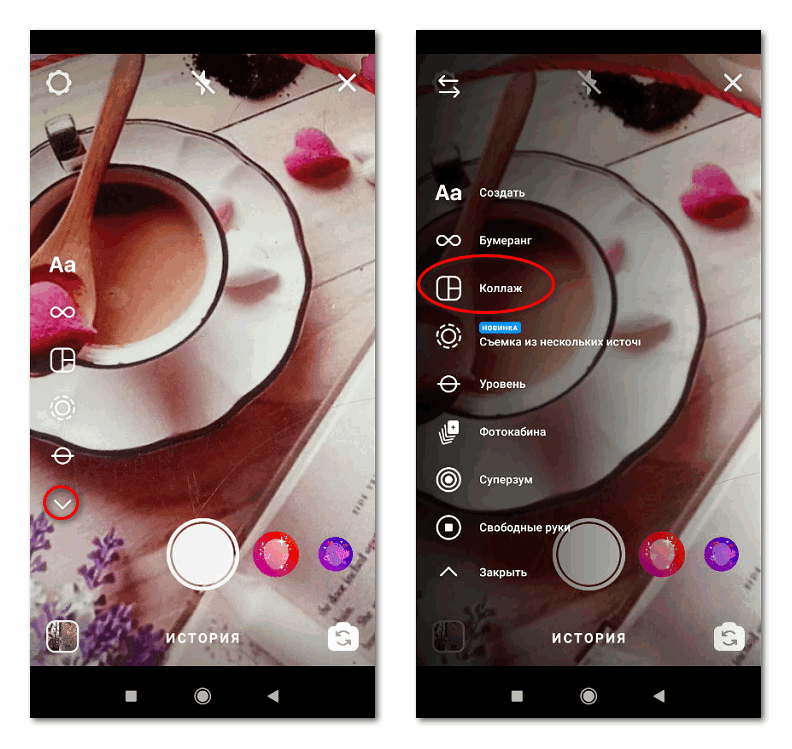 Получаем простой коллаж.
Получаем простой коллаж.
Пригодится при создании историй: Все стикеры в сторис Инстаграм
Как сделать коллаж в Instagram Stories из видео: приложения для создания коллажей
Инструмент «Коллаж» в редакторе сторис пока не поддерживает добавление видео, поэтому можно пользоваться сторонними приложениями.
Android
PicsArt — мощный редактор фотографий и видео, коллаж — это лишь один из его инструментов. В нем есть разные стили и шаблоны для фото — рамки, сетки, скрэпбук, есть специальные шаблоны под сторис. Кроме коллажей в приложении есть фильтры, эффекты, инструмент удаления фона, изменение цвета волос, функция мейкапа, двойная экспозиция, инструменты видеомонтажа, библиотека стикеров (+ можно создавать собственные), кисти для рисования, готовые пресеты для обработки фото и видео.
Canva — приложение от всем известного редактора. Есть готовые шаблоны коллажей (+ отдельные для сторис), можно создавать коллажи вручную, перемещая в редакторе изображения в PNG формате. Картинки можно найти в библиотеке редактора или загрузить вручную из галереи.
Картинки можно найти в библиотеке редактора или загрузить вручную из галереи.
StoryLab — редактор сторис, в котором более 200 настраиваемых шаблонов коллажей и 800+ отдельных шаблонов для сторис. Есть различные стили рамок и эффекты, готовые фоны, более 50 рукописных шрифтов, чтобы уникализировать сторис.
Mojito — редактор сторис в современном минималистичном стиле. В библиотеке 1 000+ статичных и анимированных шаблонов — есть из чего выбрать. Плюс приложения — тут можно создавать видео-коллажи и экспортировать результат сразу в Инстаграм.
StoryArt — похож на предыдущий редактор, тут еще больше минималистичных шаблонов: 2 000+, из них больше 1 000 — это только коллажи, часть шаблонов — анимированные. Еще в приложении есть 60+ тем с различным дизайном: кино, ретро, минимализм, полароид. Есть инструмент создания обложек для Highlights.
StoryEditor — этот редактор выделяется среди конкурентов своими яркими неоновыми шаблонами (500+) и стилизованными фильтрами (мятая бумага, кино, журнал). Новые коллекции добавляются каждую неделю. Для создания красивых надписей доступно более 100 шрифтов. Есть 100+ обложек для Highlights.
Новые коллекции добавляются каждую неделю. Для создания красивых надписей доступно более 100 шрифтов. Есть 100+ обложек для Highlights.
Pic Stitch — редактор коллажей, в котором 245+ шаблонных сеток. В нем можно редактировать фотографии, изменять рамки сеток, менять размеры коллажей, создавать собственные сетки (если недостаточно шаблонов), менять фон.
Это интересно: 10 лучших приложений для обработки фото в Инстаграм
iOS
Collage Maker — приложение №1 для создания коллажей на iOS. В нем больше 10 000 шаблонов, при этом каждый слой в коллаже можно кастомизировать. Есть инструмент замены фона, добавление текста (его тоже можно редактировать), стикеры, эффекты. Можно сделать коллаж с нуля, то есть, не по шаблону.
STORIO — в этом приложении можно создавать шаблоны не только для сторис, но и для постов + есть шаблоны для бесконечной ленты (лендинг в Инстаграм). В приложении 300 шаблонов, 26 тематических подборок и 15 бесплатных шрифтов.
P.S. Если отметить аккаунт @storio.app в своих сторис, то есть шанс попасть в официальную Инстаграм ленту разработчиков и получить из нее дополнительный трафик.
Mixgram — редактор коллажей с 1 000+ шаблонами. Для редактирования доступны сетки, разбитые на категории. Можно улучшить сторис при помощи 100 эффектов, текста, стикеров, цветокоррекции, обрезки фото, модных рамок, инструмента фото-сплит.
Story — приложение заточено под рекламные сторис, шаблоны (обычные и с коллажами) разбиты под самые популярные категории (красота, путешествия, спорт, бизнес и другие). Пользователям доступен миллион стоковых фотографий.
Cȯllage Maker — простенький редактор, от конкурентов выделяется наличием 3D шаблонов для коллажей и регулярными обновлениями. Новые эффекты и шаблоны появляются каждую неделю. Пользователю доступны 30 нестандартных макетов, 54 обычных макета (но их можно редактировать), 43 рамки, 79 шрифтов, 18 эффектов и 115 стикеров.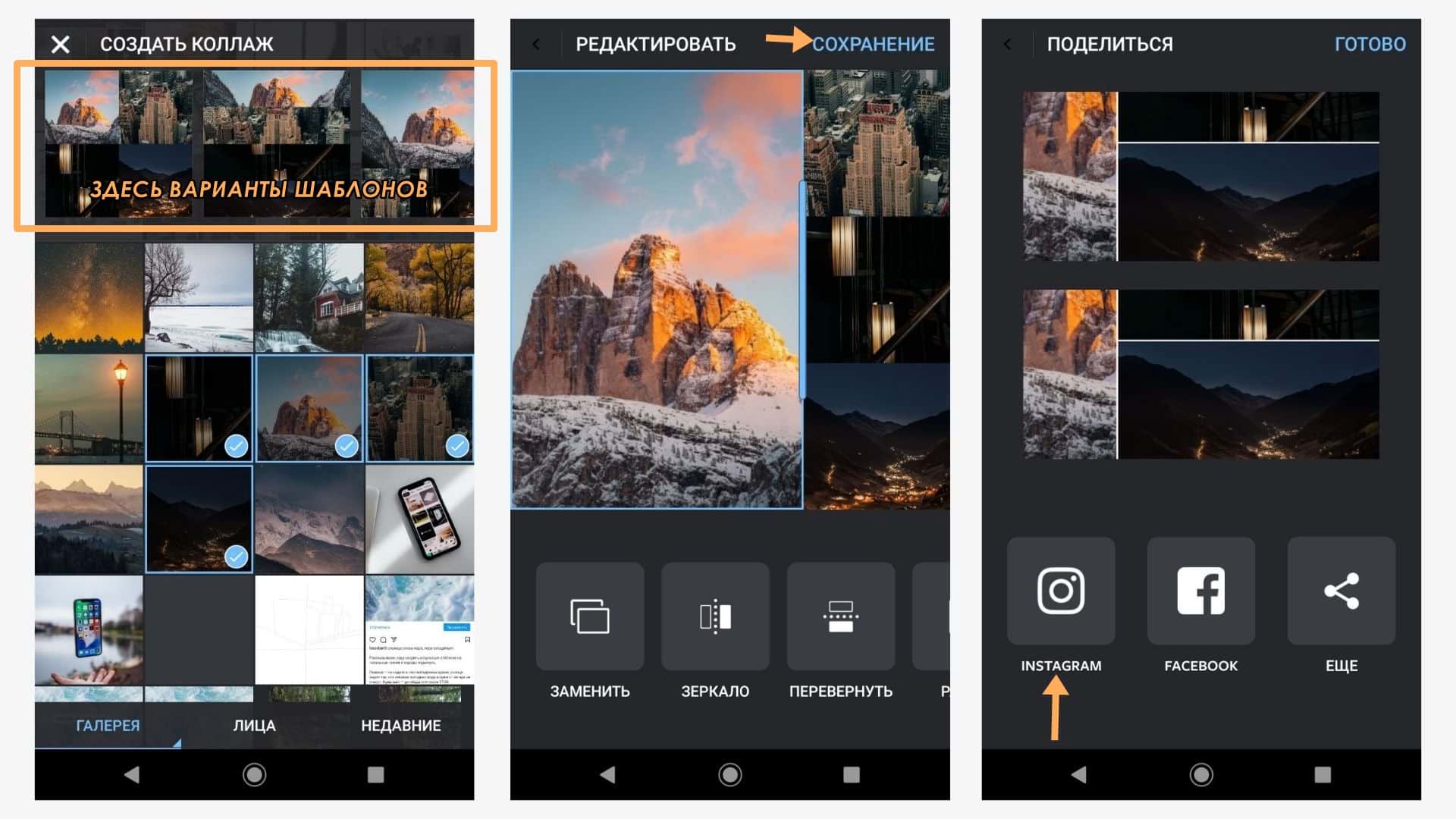
Похожие приложения:
- Layer — Story Maker & Layouts;
- Kards — Instagram Story Editor
- Instories: сторис шаблоны;
- Unfold;
- 500 Stories;
- imin;
- Nichi;
- Dazzle — Инста сторис шаблоны;
- Smoozly;
- Storico.
Создавайте коллажи в сторис Инстаграм, чтобы разнообразить контент, так как однообразные фото или видео могут приедаться подписчикам. Еще коллажи можно использовать, чтобы выкладывать реакции на истории или ответы в сторис на вопросы подписчиков.
Чтобы делать уникальные креативные коллажи — пользуйтесь стикером IMG, а также приложениями для Андроид и iOS.
Полезные ссылки:
- 29 идей для сторис
- Лучшие сервисы для аналитики Инстаграм-аккаунта
- Как прикрепить ссылку к истории в Инстаграм и сделать свайп
- 10 сервисов рассылки в Директ Инстаграм
Сравнение онлайн-курсов
Перед тем, как купить любой курс, сравните условия от разных школ — стоимость обучения, скидки, длительность, есть ли программа трудоустройства. Подобрать онлайн-курс >>
Подобрать онлайн-курс >>
Больше статей по теме:
Реклама
РЕКОМЕНДУЕМ:
НОВОСТИ
ОБЗОРЫ
СТАТЬИ
Реклама
Как сделать коллаж из фотографий и видео в Инстаграме
Как сделать коллаж из фотографий и видео в ИнстаграмеИнструкции 14 декабря 2021
Коллаж в соцсети — это результат соединения нескольких фото или видео в один креатив. Он позволяет показать серию сюжетов в одном кадре. Такой формат хорош для Инстаграм за счет своей выразительности и универсальности.
Как сделать коллаж из фото в посте Инстаграм
Публикация поста с коллажем в Инстаграм требует предварительной установки специального приложения — Layout, рекомендованного самой социальной сетью.
Чтобы выложить коллаж в ленте, выполните последовательность простых действий:
- откройте Layout,
- нажмите на “Галерея” в левом нижнем углу экрана,
- выберете нужные фотографии: от двух до девяти,
- здесь же есть кнопка “Фотокабина”, при нажатии на которую приложение автоматически снимает от одного до четырех селфи:
- определитесь с расположением выбранных фото в коллаже: для этого прокрутите предложенные варианты под надписью “Создать коллаж” и нажмите на подходящий:
- далее при необходимости отредактируйте каждую фотографию по отдельности: замените, зеркально отразите, переверните, добавьте рамку:
- нажмите на “Сохранение”,
- поделитесь готовым коллажем в посте Инстаграм, нажав на одноименную кнопку, а затем на “Feed”:
После этого вы попадете в редактор постов для социальной сети:
- нажмите на синюю стрелку в правом верхнем углу,
- выберете фильтр и параметры в разделе “Редактировать”,
- снова “Синяя стрелка”,
- заполните стандартные для публикации поля: подпись, отметка людей, добавление гео, продвижение, места для кросспостинга,
- установите при необходимости расширенные настройки, а именно сокрытие отметок “Нравится” и просмотров, выключение комментариев, автоматическая публикация на Facebook, написание альтернативного текста для людей с нарушениями зрения,
- нажмите на значок синей галочки вверху.

Как сделать коллаж из фото в сторис Инстаграм
Для публикации коллажа из фото в сторис можно воспользоваться все тем же приложением Layout. На этапе отправки готового коллажа в Инстаграм нужно выбрать не “Feed”, а “Story”:
Проще все же смонтировать коллаж сразу в приложении Инстаграм с помощью встроенного инструмента. Для этого:
- на главной странице своего профиля нажмите значок “Плюс” и выберете “История”,
- к созданию сторис можно перейти сразу из Ленты: проведите по экрану вправо — откроется раздел сторис,
- слева нажмите на значок “Коллаж”,
- под ним выберете количество и расположение фото: две, три или шесть:
- для создания фото нажмите нужное количество раз на кнопку “Коллаж” по центру в нижней части экрана,
- если вы планируете добавить в сторис-коллаж фото из галереи, нажмите на синий плюс в левом нижнем углу:
- когда все фото для коллажа будут выбраны, нажмите на центральную кнопку с галочкой,
- на этом этапе можно добавить в сторис текст, стикеры, эффекты, рисунок, а также сохранить сторис,
- выберете, кто сможет увидеть вашу историю, — все или только близкие друзья из списка.

Как сделать коллаж из видео в Инстаграм
Соединить несколько видео в коллаж и опубликовать в Инстаграм можно двумя способами:
- с помощью одноименного инструмента в Reels,
- посредством сторонних приложений для видеоколлажей с последующей публикацией в Ленте.
В Reels — коротких видео до 1 минуты — можно воспользоваться все той же кнопкой “Коллаж”:
- нажмите на “Плюс” в Ленте или на главной странице,
- выберете “Видео Reels”,
- нажмите слева на “Видеоколлаж”:
- определитесь с количеством и расположением видеофрагментов,
- далее действия аналогичны созданию коллажа в сторис,
- запишите поочередно видео, нажимая на центральную кнопку или выберете из имеющихся видео из Галереи — синий плюс в левом нижнем углу,
- добавив нужное количество видео, нажмите внизу на галочку по центру,
- выберете “Предпросмотр”,
- на этом этапе можно скачать коллаж, отрегулировать громкость и голосовые эффекты, добавить озвучку, стикеры, рисунок или текст, выбрать эффекты,
- нажмите на стрелку “Далее”,
- осталось отредактировать коллаж перед публикацией или сохранить его в черновик,
- в первом случае введите подпись, включите или выключите публикацию в ленте, при необходимости обрежьте фото профиля, отметьте пользователей, добавьте гео, смените название аудиодорожки, “Далее”,
- нажмите на “Поделиться”,
- во втором случае просто выберете опцию “Сохранить черновик”, чтобы вернуться к его публикации позже.

Приложения для создания коллажей в Инстаграм
Кроме Layout существует множество приложений для создания коллажей. Обычно их функционал шире и универсальнее.
Например, Polish имеет интуитивно понятный интерфейс и позволяет вместить в один коллаж до 18 фото.
От открытия приложения до публикации готового креатива нужно пройти всего несколько шагов:
- выбор фото,
- выбор макета и добавление нужных эффектов,
- передача коллажа в Инстаграм.
Из минусов: невозможность создавать видеоколлажи, реклама и ограниченный функционал при установке бесплатной версии.
В приложении Video Collage Maker: Mix Videos можно создавать фото- и видеоколлажи.
Приложение предлагает разнообразие макетов и форм для редактирования. Минимум инструкций и максимум понятных иконок-обозначений делают его простым в освоении и использовании. На выходе приложение предлагает сохранить видео в нужном расширении. Из минусов — навязчивая реклама.
Коллажи для разных форматов, в том числе для сторис, предлагает Graphionica.
Работа в приложении займет чуть больше времени за счет расширенного функционала и настроек. Коллаж можно создать как на основе готового шаблона, так и с нуля. Приложение не ограничивает фантазию готовыми макетами: пользователь вправе сам решить, как будут размещаться фото или видео в коллаже.
Онлайн сервисы для создания видеоколлажей в Инстаграм
Помимо приложений, позволяющий создать коллаж буквально на коленке, можно использовать более продвинутые фоторедакторы для компьютера.
Популярными сервисами с бесплатной версией являются Canva, Crello, Picsart, Supa и др. Последний заточен под создание видеокреативов, но также позволяет сохранять результат в виде картинки. Для работы в них может понадобиться регистрация.
Советы и рекомендации по Instagram: Как сделать фотоколлаж в истории Instagram
Главная Как сделать советы и рекомендации по Instagram: Как сделать фотоколлаж в истории Instagram
Не одну, а несколько фотографий в историю Instagram.
 Вот несколько советов и приемов Instagram, чтобы сделать коллаж в вашей истории Instagram.
Вот несколько советов и приемов Instagram, чтобы сделать коллаж в вашей истории Instagram.Instagram — одна из ведущих социальных сетей в мире. Обмен роликами, постами, видео, а также некоторыми действительно интересными функциями — вот что делает полезный опыт использования Instagram запоем. Еще одной особенностью Instagram является история Instagram — она сохраняется всего 24 часа, но в ней вы можете делиться со своими подписчиками всем, чем хотите, фотографиями, видео, постами из других аккаунтов, роликами, ссылками, текстом и тем, чем нет. Но при обмене фотографиями в Instagram вам иногда может потребоваться объединить похожие фотографии в историю, а не демонстрировать их по отдельности. Если вы ищете трюк, чтобы похожие фотографии отображались в виде коллажа в истории Instagram, то это для вас. Вот как сделать фотоколлаж в истории Instagram без сторонних приложений.
Как сделать коллаж в Instagram с помощью наклеек на iPhone и Android
- Откройте приложение Instagram
- Нажмите «Ваша история» в левом верхнем углу приложения Instagram
- Теперь вам нужно добавить фон.
 Чтобы добавить это, коснитесь значка миниатюры в левом нижнем углу, что позволит вам выбрать изображение из вашей галереи, или вы также можете сделать новое изображение, чтобы добавить его в качестве фона, нажав на камеру.
Чтобы добавить это, коснитесь значка миниатюры в левом нижнем углу, что позволит вам выбрать изображение из вашей галереи, или вы также можете сделать новое изображение, чтобы добавить его в качестве фона, нажав на камеру. - Проведите снизу вверх по выбранному фоновому изображению, что даст несколько вариантов наклеек. Здесь нажмите на опцию камеры, доступную в ваших магазинах наклеек, чтобы вывести фотопленку. Кроме того, если вы хотите добавить существующие изображения из вашей галереи, вам нужно будет нажать на символ файлов со знаком +.
- Это добавит изображение на ваш фон. Вы можете добавить столько картинок в виде наклеек, сколько захотите.
- Вы можете просто изменить размер или повернуть его двумя пальцами, а затем удерживать его для перемещения по экрану.
- Вы можете удалить конкретное добавленное изображение, если хотите, удерживая его и перемещая к корзине внизу.
- Проделайте это с каждым изображением, которое хотите добавить в коллаж.

- Когда вы закончите, просто нажмите «Ваша история» в левом нижнем углу экрана, чтобы загрузить ее.
- Если вы просто хотите сохранить его, нажмите на три точки в правом верхнем углу, а затем нажмите Сохранить.
Еще один способ создать коллаж из истории Instagram
Шаг 1:
Откройте приложение Instagram
Шаг 2:
Нажмите «Ваша история» вверху слева от приложения Instagram
Шаг 3:
Открыть камеру из истории.
Шаг 4:
Затем выберите значок «Макет» слева.
Шаг 5:
Выберите макет из предложенных вариантов.
Шаг 6:
Теперь выберите изображение для каждой части коллажа.
Шаг 7:
Коснитесь значка галереи в левом нижнем углу, чтобы добавить изображения, или коснитесь белого круга, чтобы сделать снимок с помощью камеры.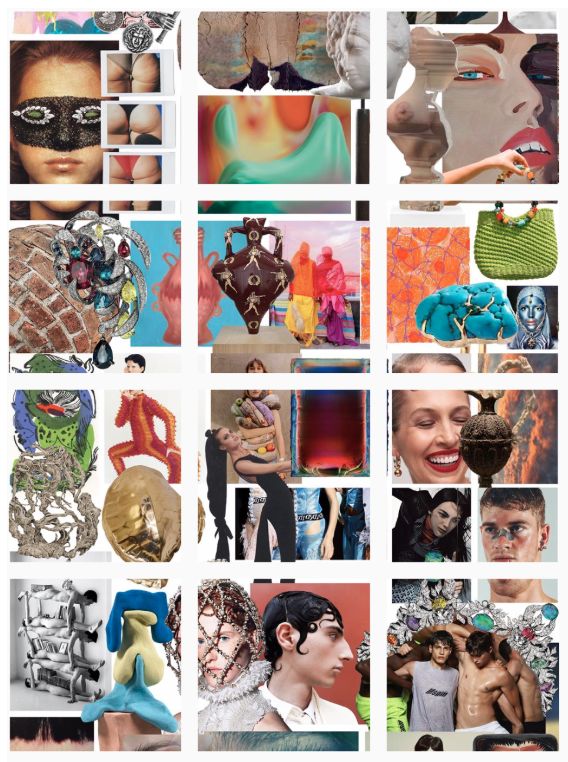
Шаг 8:
Выбрав все изображения, проверьте правильность их порядка. Если нет, то вы можете удалить любой из них, просто щелкнув по нему и коснувшись значка корзины. Или вы можете провести его с любым другим существующим изображением.
Шаг 9:
По завершении нажмите на галочку.
Шаг 10:
Теперь поделитесь им в своей истории в Instagram, нажав на белую стрелку.
Следите за последними техническими новостями и обзорами HT Tech, а также следите за нами в Twitter, Facebook, Google News и Instagram. Для наших последних видео, подписывайтесь на наш канал на YouTube.
Дата первой публикации: 03 февраля, 15:55 IST
СЛЕДУЮЩАЯ СТАТЬЯ НАЧИНАЕТСЯ
Советы и рекомендации
iPhoneНе можете найти пароль Wi-Fi на iPhone? Проверьте этот трюк iOS 16 прямо сейчас
Состояние аккумулятора вашего iPhone хорошее или плохое? Вот как узнать, нужно ли его заменить
Жить, чтобы водить машину? Затем включите ЭТОТ режим на вашем iPhone сейчас
Трюки с iPhone: ПРЕКРАТИТЕ делать скриншоты скучным способом — сделайте это вместо этого
Выбор редакции
ОбзорGizmore Vogue: умные часы выглядят премиально, но работают ли они как часы?
Tecno Phantom V Fold в картинках: первый взгляд на самый доступный складной смартфон в Индии
Переход с iPhone 12 на iPhone 14: стоит ли переходить на него?
Lapcare LTS-600 Ramp Dual Tower 160W Speakers Обзор: Мощная производительность
Обзор Samsung Galaxy A54 5G: идеальная цена!
Актуальные истории
Читы для GTA V для ПК: 10 лучших чит-кодов для GTA V для ПК
Хорошие новости для пользователей iPhone! Вот 10 функций iOS 17, которые, как ожидается, будут анонсированы на WWDC
.
Ничего Телефон 1 против Телефона 2: от цены, чипа, батареи до камеры, проверьте, что ожидается
Microsoft Designer, инструмент на базе искусственного интеллекта, конкурирующий с Adobe Photoshop, Canva
Переход с iPhone 12 на iPhone 14: стоит ли переходить на него?
What The Car?, TMNT Splintered Fate to Disney SpellStruck, Apple запускает 20 новых игр для Apple Arcade
Советы по GTA V: как заработать деньги на покупку транспорта, оружия, имущества и многого другого
Xbox Game Pass Wave 1 мая 2023 года ОБНАРУЖЕНЫ названия; Редфолл, Равенлок и другие
Sony ставит под сомнение импульс PS5 с разочаровывающим прогнозом
Microsoft подписывает 10-летний контракт с испанской компанией Nware после того, как Великобритания заблокировала заявку Activision
5 способов добавить несколько фотографий в историю Instagram
- Вы можете добавить несколько фотографий в любую историю или публикацию Instagram.

- Если выбрать несколько фотографий из фотопленки, каждая из них будет загружена в виде отдельного слайда в вашу историю.
- В Instagram также есть встроенная функция коллажа, которая позволяет размещать фотографии на одном слайде.
Instagram предлагает несколько разных способов одновременного добавления нескольких фотографий в историю Instagram. Ведь иногда одной фотографии недостаточно, чтобы рассказать свою историю. Независимо от того, собираете ли вы группу семейных фотографий, готовите праздничные фотографии или планируете публикацию в Instagram для своего малого бизнеса или маркетинговой презентации, есть способ объединить несколько изображений для ваших нужд.
Вы можете выбрать до 10 фотографий и видео из фотопленки, которые будут загружены в вашу историю в виде 10 отдельных слайдов. Кроме того, вы можете разместить несколько фотографий на одном слайде в виде наклеек, создать коллаж, используя встроенную функцию макета Instagram, или даже положиться на сторонние приложения для выполнения этой работы.
Самый простой способ добавить несколько фотографий в историю Instagram — использовать кнопку «Выбрать», чтобы выбрать до 10 фотографий и видео, которые будут воспроизводиться друг за другом, как слайд-шоу.
1. Проведите вправо по главному экрану, чтобы открыть страницу Stories .
2. Коснитесь значка фотографии в левом нижнем углу экрана, чтобы открыть Фотопленку .
3. Коснитесь Выберите , затем выберите до 10 фото и видео, и каждое из них станет отдельной частью вашей истории. Затем коснитесь стрелки в правом нижнем углу экрана, чтобы продолжить.
Вы можете создать историю из нескольких фотографий, используя кнопку «Выбрать» в правом верхнем углу страницы.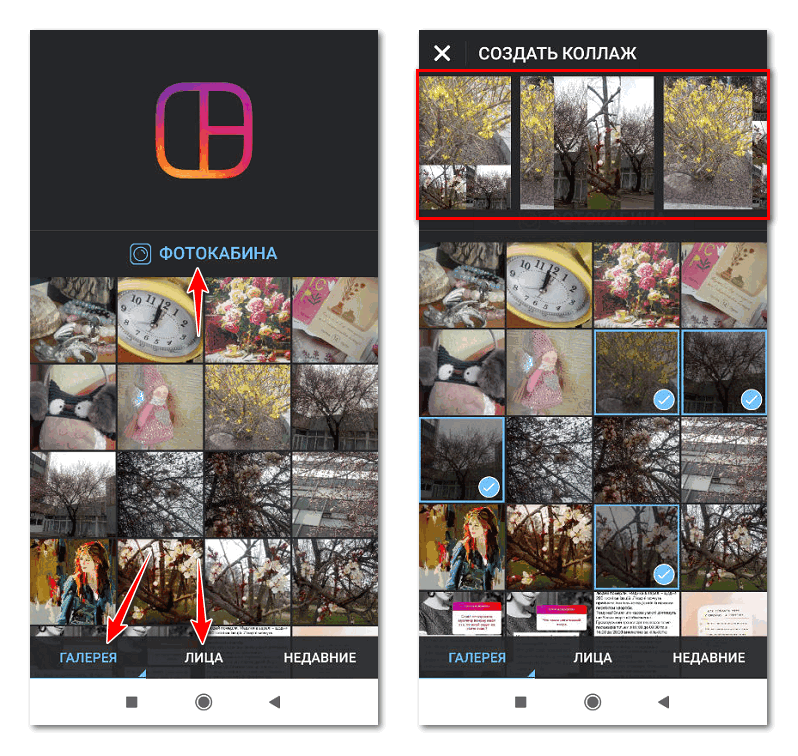 Дэйв Джонсон/Инсайдер
Дэйв Джонсон/Инсайдер4. На этом экране настройте каждую фотографию или видео с помощью текста, наклеек или других эффектов. Существует множество способов дальнейшей настройки вашей истории в Instagram.
5. Когда закончите, коснитесь стрелки в правом нижнем углу экрана.
6. Коснитесь кружка рядом с целевой аудиторией ( Ваша история или Близкие друзья ), затем коснитесь Поделиться .
Подсказка : Если вы предпочитаете публиковать в Instagram короткое видео, а не серию фотографий, вы можете создать ролик Instagram.
Наложение фотографий в историю с помощью наклеек С помощью наклеек можно добавить несколько фотографий в историю. Начните с выбора фонового изображения, а затем вы можете наложить сверху дополнительные фотографии, отрегулировав их размер и положение, а также повернув их для художественного эффекта.
Начните с выбора фонового изображения, а затем вы можете наложить сверху дополнительные фотографии, отрегулировав их размер и положение, а также повернув их для художественного эффекта.
1. Проведите вправо по главному экрану, чтобы открыть страницу Stories .
2. Коснитесь значка фотографии в левом нижнем углу экрана, чтобы открыть Фотопленка . Выберите фотографию.
3. Коснитесь значка Наклейки в верхней части экрана.
Выберите фоновое фото для своей истории, а затем используйте кнопку «Наклейка», чтобы добавить еще. Дэйв Джонсон/Инсайдер 4. В библиотеке стикеров найдите и коснитесь стикера Photo .
В библиотеке стикеров найдите и коснитесь стикера Photo .
5. Выберите фотографию, которую хотите вставить. Повторяйте этот процесс, пока не получите все фотографии, которые хотите добавить.
6. Коснитесь каждой фотографии, которую хотите отредактировать, а затем перетащите, сведите и поверните их, чтобы расположить и изменить размер по своему вкусу.
После добавления фотографии в историю ее можно сжимать, масштабировать и поворачивать.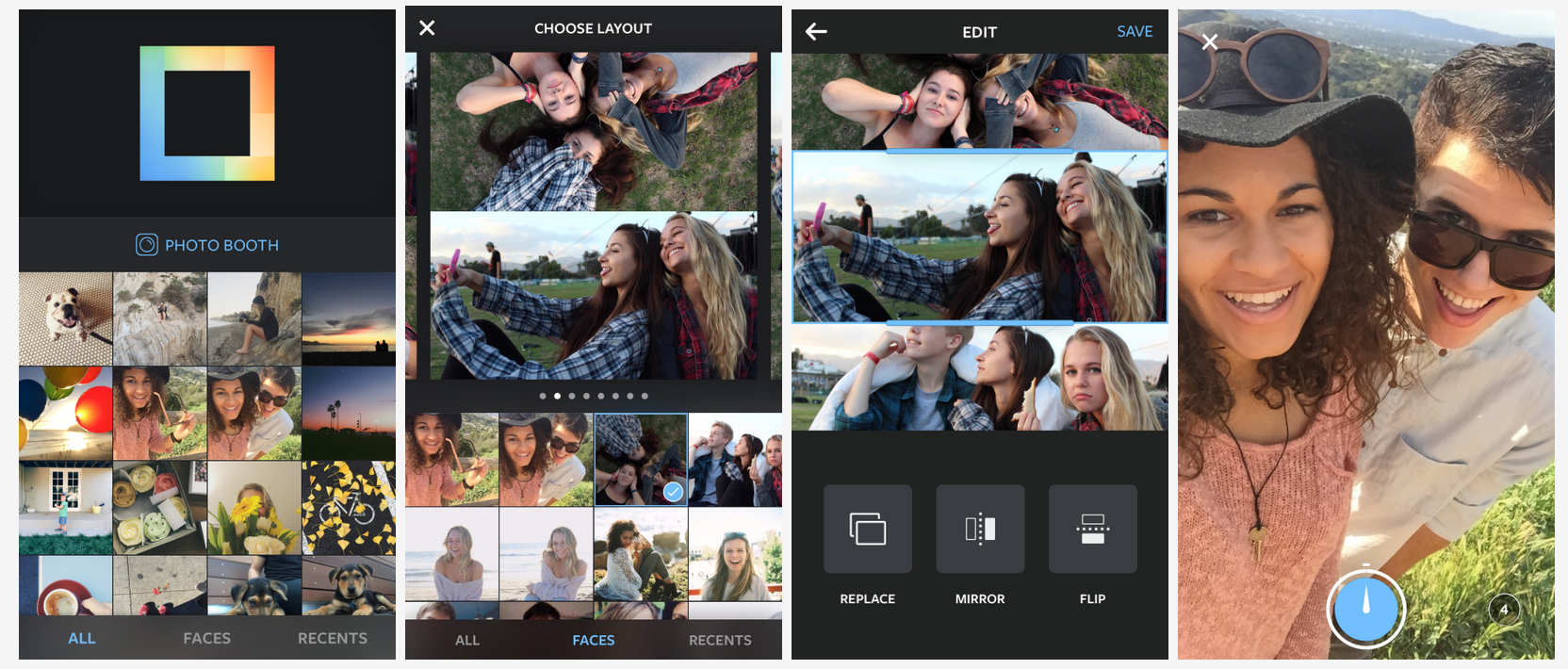 Дэйв Джонсон/Инсайдер
Дэйв Джонсон/Инсайдер7. Когда закончите, коснитесь стрелки в правом нижнем углу экрана.
8. Коснитесь кружка рядом с целевой аудиторией ( Ваша история или Близкие друзья ), затем коснитесь Поделиться .
Подсказка : Если вы особенно гордитесь группой фотографий, которые вы опубликовали, вы можете сохранить их навсегда, несмотря на то, что срок действия Stories обычно истекает через 24 часа. Для этого следуйте нашему руководству по сохранению ваших историй в Instagram.
Использование встроенного в Instagram средства для создания коллажей Встроенное средство для создания коллажей в Instagram позволяет организовать набор фотографий в виде сетки, чтобы они выглядели организованными на экране без фона.
1. Проведите вправо по главному экрану, чтобы открыть страницу Stories .
2. Нажмите значок Макет в левой части экрана, а затем нажмите значок Изменить сетку , чтобы настроить макет.
Используйте значок «Макет», чтобы создать коллаж, а затем заполните его фотографиями. Дэйв Джонсон/Инсайдер 3. Коснитесь фото значок в левом нижнем углу экрана, чтобы открыть Фотопленку . Выберите фотографию, чтобы добавить ее в коллаж. Повторите этот процесс для каждой части вашей сетки.
4. Завершив создание коллажа, коснитесь галочки внизу экрана.
5. Добавьте любые дополнительные элементы, которые вы хотите добавить, такие как текст или наклейки, а затем коснитесь стрелки в правом нижнем углу экрана.
6. Коснитесь кружка рядом с целевой аудиторией ( Ваша история или Близкие друзья ), затем коснитесь Поделиться .
Добавление нескольких фотографий в публикацию в Instagram1. Вы можете выбрать до десяти фотографий для размещения в обычной публикации в Instagram.
Создайте свой пост в Instagram. Дэйв Джонсон/Инсайдер 2. Коснитесь значка с несколькими фотографиями, выберите , а затем выберите до 10 фотографий, которые вы хотите добавить в публикацию.
Коснитесь значка с несколькими фотографиями, выберите , а затем выберите до 10 фотографий, которые вы хотите добавить в публикацию.
3. Нажмите Далее и, при желании, добавьте фильтры, которые хотите применить. Затем снова нажмите Далее .
4. Напишите заголовок сообщения и заполните дополнительные параметры, если хотите.
5. Нажмите Поделиться .
Подсказка : Порядок, в котором вы выбираете фотографии, соответствует порядку, в котором они будут появляться в готовой истории. Вы можете определить порядок по номеру в углу значка фотографии.
Вы можете определить порядок по номеру в углу значка фотографии.
Несмотря на то, что Instagram предлагает множество способов добавления нескольких фотографий в публикацию или историю, возможно, вам нужны дополнительные варианты. Если ни одно из них не может полностью выполнить свою работу, вы можете положиться на другие сторонние приложения для получения дополнительных опций.
- Используйте Canva . Canva — это мощное, но бесплатное приложение для графического дизайна, которое особенно удобно для Instagram; вы можете использовать его для создания сложных постов в Instagram, используя специально разработанные шаблоны приложения. В Canva есть тысячи готовых шаблонов для Instagram, многие из которых позволяют создавать макеты из нескольких фотографий.
- Использовать Google Фото . Вы, вероятно, использовали Google Фото для хранения своей коллекции фотографий, но не забывайте о его ценности как способе настройки макетов для Instagram.
 Приложение включает в себя простой в использовании конструктор коллажей в разделе «Утилиты» приложения.
Приложение включает в себя простой в использовании конструктор коллажей в разделе «Утилиты» приложения. - Попробуйте другие бесплатные фоторедакторы . Существует множество приложений для редактирования фотографий, которые помогут вам создавать макеты из нескольких фотографий и коллажи в Instagram. Обязательно ознакомьтесь с нашим обзором семи лучших бесплатных приложений для редактирования фотографий, чтобы узнать подробности.
Эбигейл Абесамис Демарест
Эбигейл Абесамис Демарест — автор статей для Insider из Нью-Йорка. Она любит хороший глазированный пончик и погружается в науку о еде и о том, как ее приготовить.
ПодробнееПодробнее
Кайл Уилсон
Кайл Уилсон — редактор справочной группы из Британской Колумбии, Канада.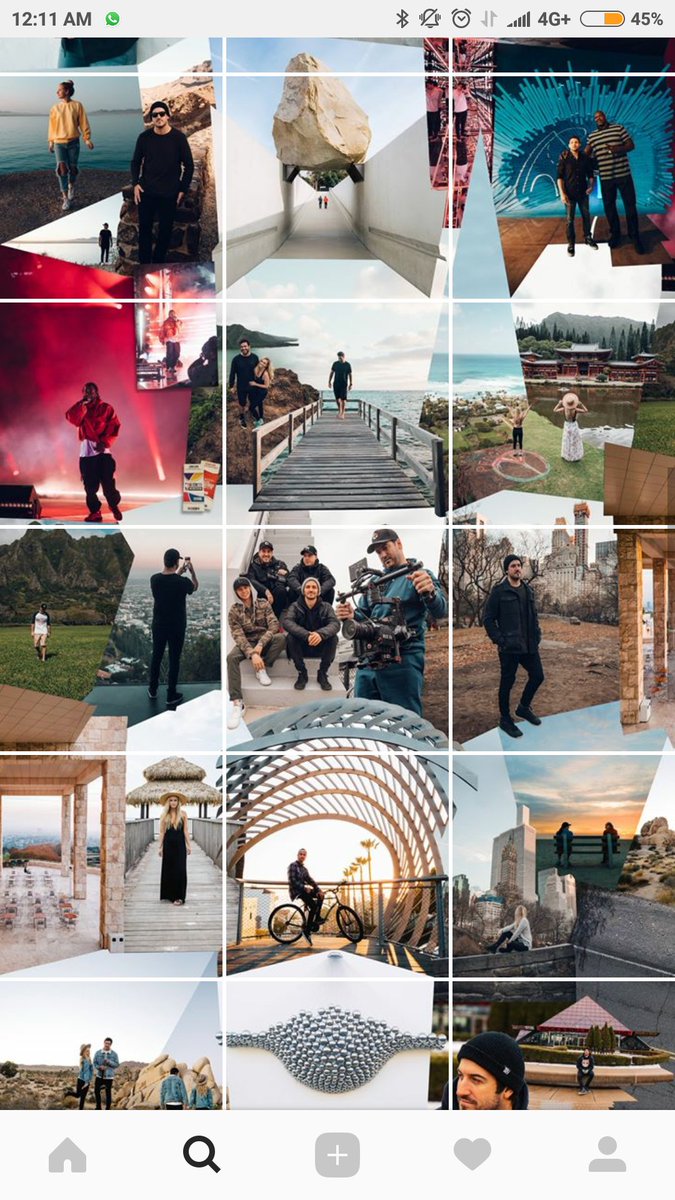

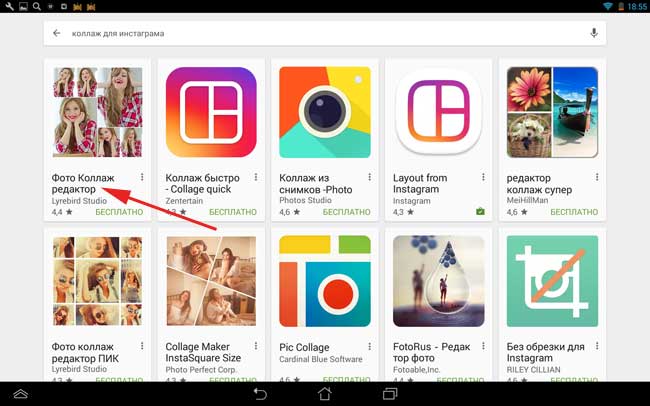

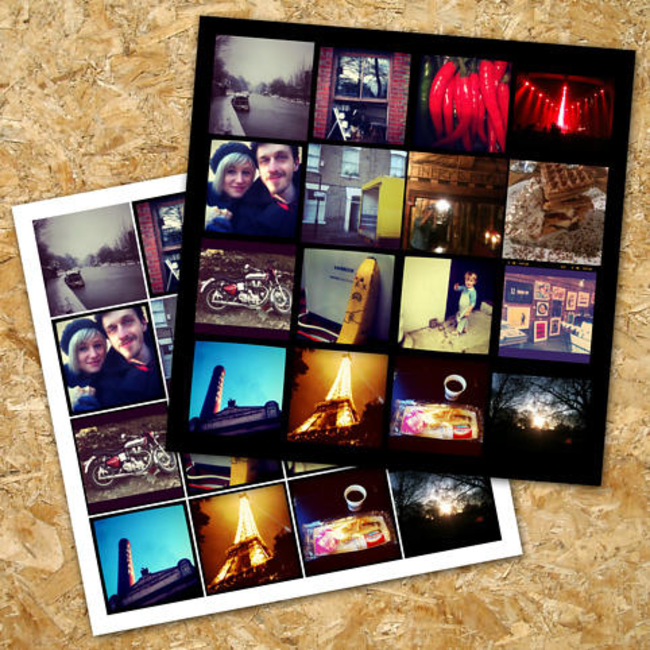 Чтобы добавить это, коснитесь значка миниатюры в левом нижнем углу, что позволит вам выбрать изображение из вашей галереи, или вы также можете сделать новое изображение, чтобы добавить его в качестве фона, нажав на камеру.
Чтобы добавить это, коснитесь значка миниатюры в левом нижнем углу, что позволит вам выбрать изображение из вашей галереи, или вы также можете сделать новое изображение, чтобы добавить его в качестве фона, нажав на камеру.
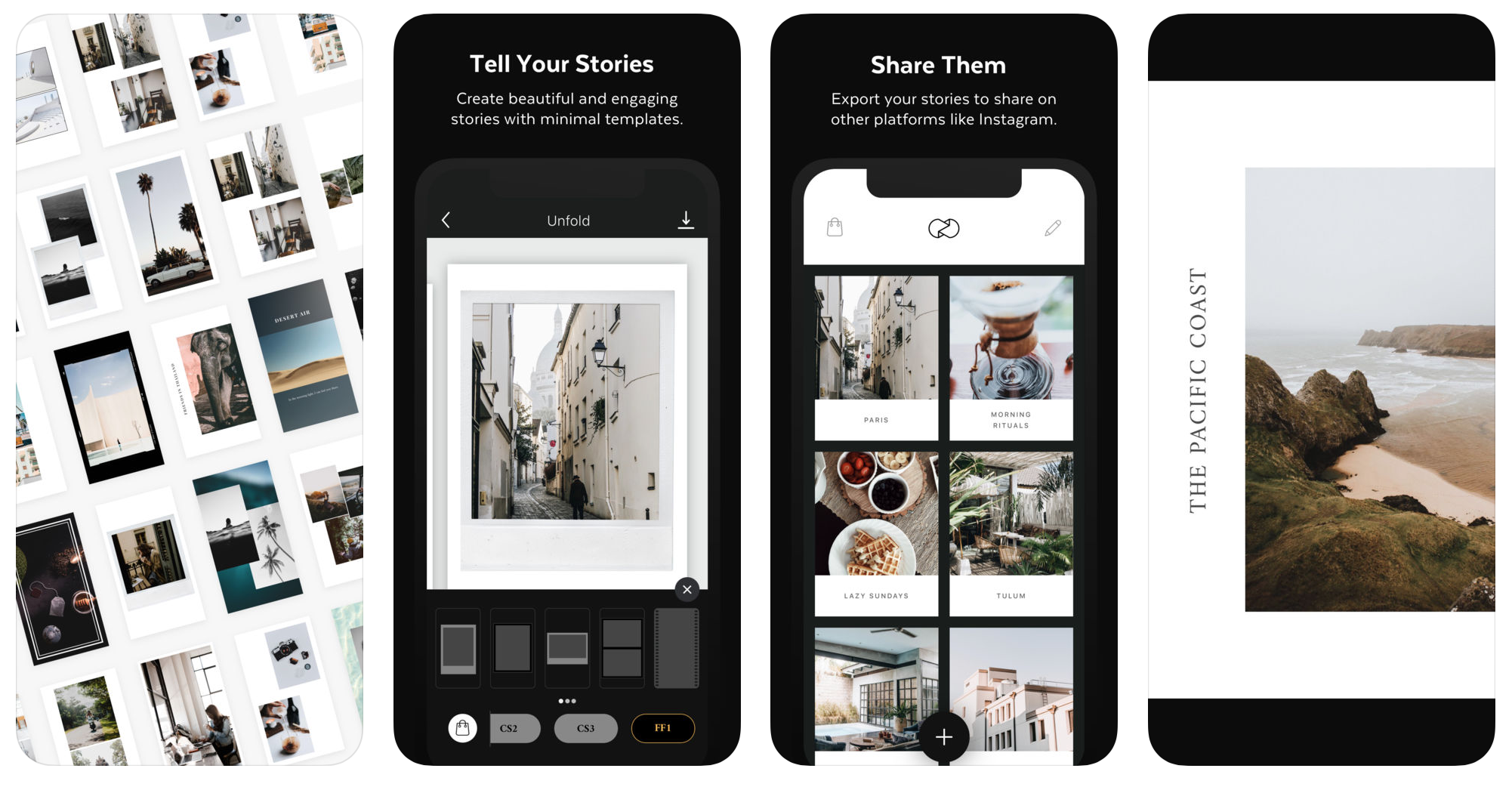
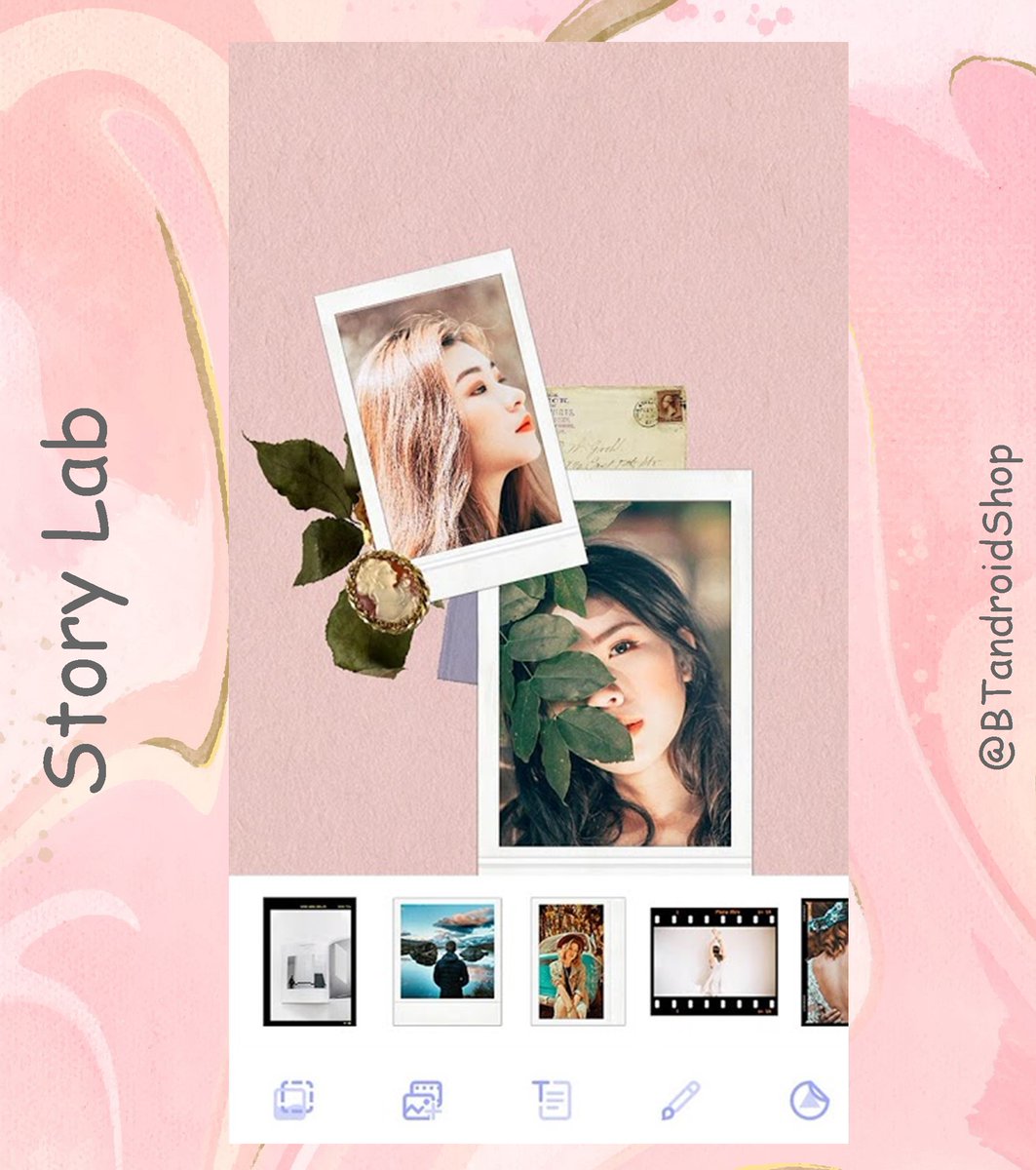 Приложение включает в себя простой в использовании конструктор коллажей в разделе «Утилиты» приложения.
Приложение включает в себя простой в использовании конструктор коллажей в разделе «Утилиты» приложения.
Об авторе